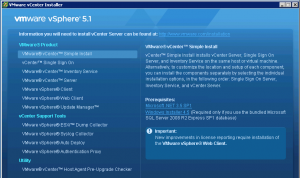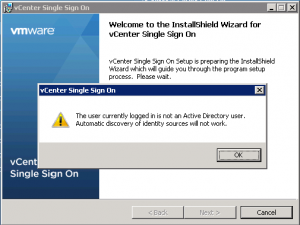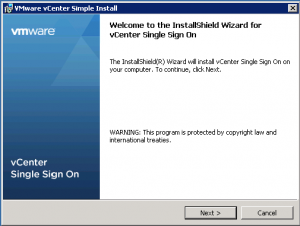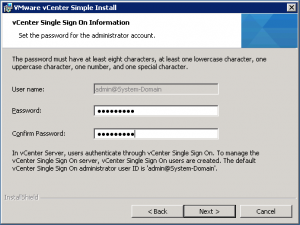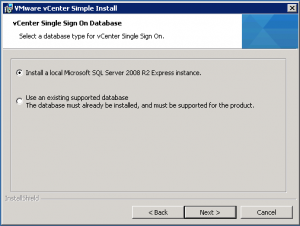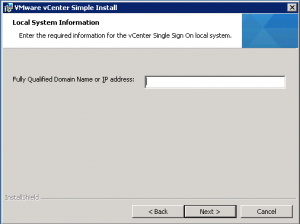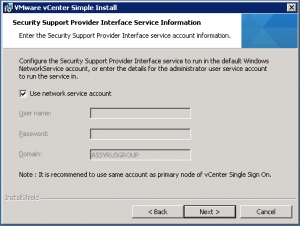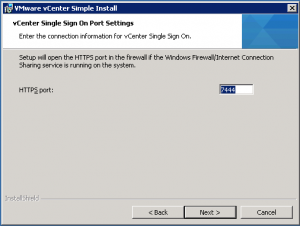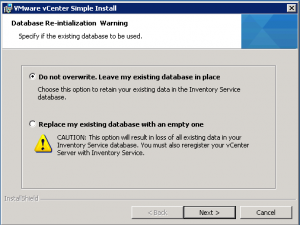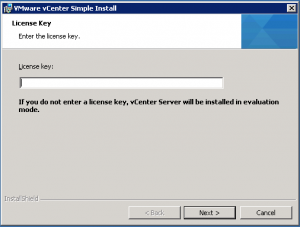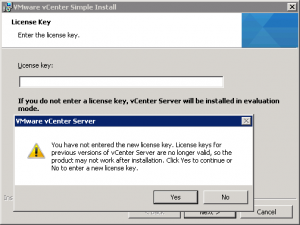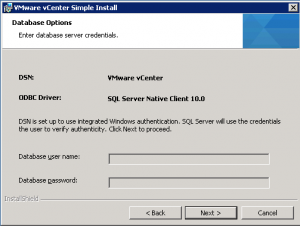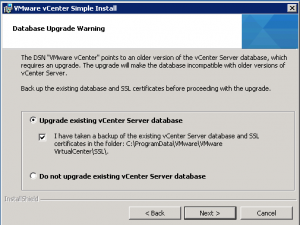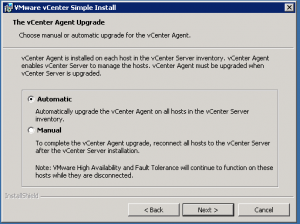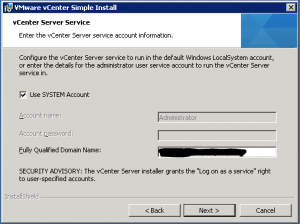This post is also available in: Inglese
Reading Time: 5 minutesL’installazione o l’aggiornamento di vCenter Server e dei suoi componenti non è cambiata troppo nel tempo. Solo che con la version 5.1 vi sono più componenti, tanto che è stata realizzata una modalità (valida sia per installazione che aggiornamento) chiamata “Simple Mode” dove SSO, Inventory Service e vCenter Server vengono installati in vari passi, ma in modo sequenziale ed orchestrato. Ho impiegato questa modalità per nuove installazioni (dove tutto doveva finire sul vCenter Server) e in qualche procedura di aggiornamento senza avere grossi problemi (ma gli aggiornamenti partivano già da un vCenter Server 5.0). Altri hanno riportato problemi (soprattutto aggiornando dalla 4.1), quindi probabilmente la procedura più “sicura” è di installare/aggiornare i singoli componenti (usando quindi la seconda, terza e quarta voce del menu iniziale).
Per ulteriori suggerimenti sulla procedura di aggiornamento, consultate anche questo post (in inglese): Tips for a Successful vCenter 5.0 to 5.1 Upgrade.
Single Sign On (SSO)
Il primo passo è verificare che il vCenter Server (o la macchina sulla quale installate il SSO) sia membro di dominio e che stiate usando un utente di dominio durante l’installazione/aggiornamento. Altrimenti comparirà questo messaggio:
Ricordatevi anche che i nomi DNS complete (FQDN) sono molto importanti per i certificati e i webservice (le URL sono assolute). O utilizzate gli IP (soluzione poco praticabile) o è meglio scegliere dei nomi corretti fin da subito!
A questo punto siete in grado di iniziare l’installazione:
Uno dei primi passi è la scelta dalla password di admin per SSO. Password molto importante perché deve essere complessa (inclusi caratteri speciali) e servirà per aggiungere i vari servizi:
Serve anche un database, che volendo può essere un SQL Server 2008 R2 Express edition:
A differenza di altri servizi, la connessione al database non avviene con il classico ODBC DSN ed autenticazione integrata, ma bisogna creare delle password di connessione per i due utenti predefiniti:
A questo punto si può specificare il nome assoluto del server SSO:
E le credenziali dei servizi:
E la porta TCP:
Notare che questo componente è stato aggiunto a partire dalla versione 5.1; quindi in qualunque aggiornamento da versione precedente si tratta di una vera e propria installazione da zero del SSO.
Inventory Service
L’aggiornamento di questo servizio è veramente semplice e banale. Basta solo di richiedere il mantenimento del database esistente.
vCenter Server
Questa parte è la più comune con il passato (tanto che buona parte dei passi è rimasto inalterato). Notare che chiederà una licenza per vCenter Server:
Se aggiornate dalla versione 5.0 non serve reinserire la chiave. Ma curiosamente sarà comunque visualizzato uno strano messaggio (la chiave esistente comunque poi funziona in modo corretto):
La connessione al database esistente sarà riconosciuta in automatico:
Proponendo di aggiornare il database stesso:
Anche gli agenti di VMware HA (uno per ogni host ESXi) possono essere automaticamente aggiornati in questa fase:
Alla fine vengono richieste le credenziali per i servizi. In vari casi SYSTEM potrebbe andare più che bene. Da notare però che se i servizi girano già con un utente diverso, non sarà possibile cambiare questa voce (è possibile comunque cambiare l’utente dalla gestione servizi di Windows):
Web Client (server part)
Questa parte può essere aggiornata (nel caso si parta da vSphere 5.0), oppure meglio ancora completamente reinstallata. Il servizio andrà registrato sul SSO:
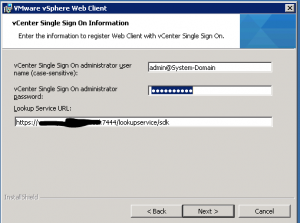 Notare che in questa versione non è necessario registrare poi il vCenter Server nel Web Client Server (come avveniva con la versione 5.0).
Notare che in questa versione non è necessario registrare poi il vCenter Server nel Web Client Server (come avveniva con la versione 5.0).